De beste alternative filbehandlerne for Windows, Mac og Linux

De fleste bruker operativsystemets inkluderte filbehandling, men mange nekter foretrekker filhåndtering fra tredjepart. Tross alt tilbyr Windows Utforsker ikke faner, et dobbeltgrensesnittgrensesnitt, batchfilenavn og mer avanserte funksjoner.
Hvis du er fornøyd med standard filbehandling, er det greit. Disse alternativene er egentlig bare nyttige hvis du ønsker en bestemt funksjon som ikke finnes i din nåværende filbehandling.
Windows
RELATED: Forsvar Windows-PC fra Junkware: 5 Forsvarets linjer
For som så lenge Windows Explorer har eksistert, har Windows-geeks lengtet etter flere funksjoner. Det er mange, mange alternativer for Windows Explorer der ute. Når du installerer dem, må du passe på at junkware er pakket inn i installatørene sine. Windows-programvare økosystemet er syk, og - generelt - vi hater å anbefale Windows-programvare nedlastinger av denne grunnen.
FreeCommander er et godt alternativ hvis du leter etter faner, et dobbeltruten grensesnitt og alle de andre kraftige har en Windows Explorer-erstatning kan tilby. I motsetning til mange av de andre tilgjengelige programmene, er den tilgjengelig helt gratis - selv om den ikke er åpen kildekode. Du er fri til å bruke alt du liker, selv for kommersielle formål. Ingen funksjoner er begrenset til en slags profesjonell utgave du må betale for. Multi Commander er lik og gratis.
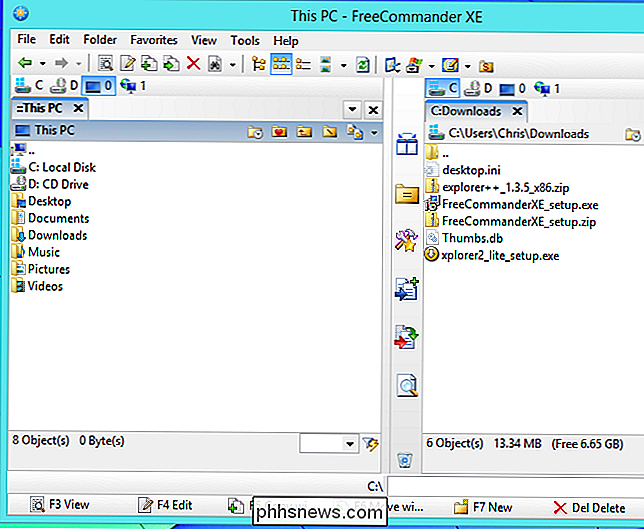
Explorer ++ er gratis og åpen kildekode, så det vil heller ikke prøve å nagle deg for penger eller installere søppelpost på systemet ditt. Den inneholder faner, et tilpassbart brukergrensesnitt, filfiltreringsfunksjoner, og kan til og med kjøre som en bærbar app uten installasjon. Det gir et renere intervju enn Free Commander, men uten dual-panelvisning og noen andre kraftige funksjoner. Hvis alt du vil ha er et flatt grensesnitt og et par andre ting, er dette et flott alternativ.
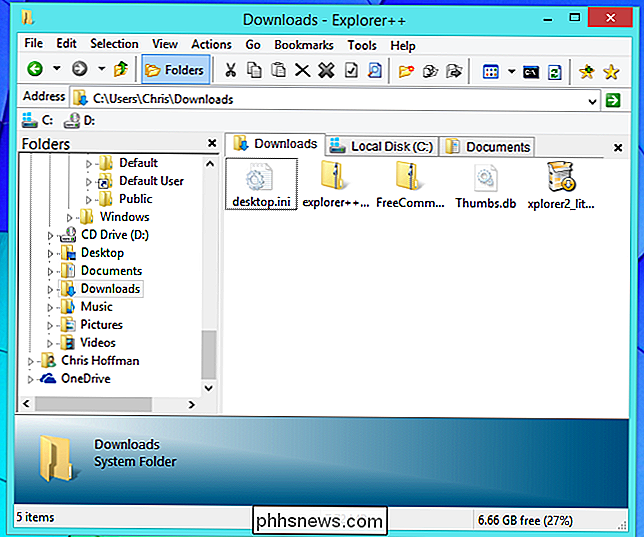
Andre filbehandlinger erstatter Xplorer2, XYplorer, Directory Opus og Total Commander. Alle disse programmene tilbyr betalte utgaver de vil at du skal kjøpe. Det finnes gratis versjoner tilgjengelig for de fleste av dem - Xplorer2 Lite, XYplorer Free, og Directory Opus Light. De mangler ofte mange av de kraftigere funksjonene som finnes i betalte versjoner, men de vil gi deg mange av funksjonene som finnes i betalte versjoner.
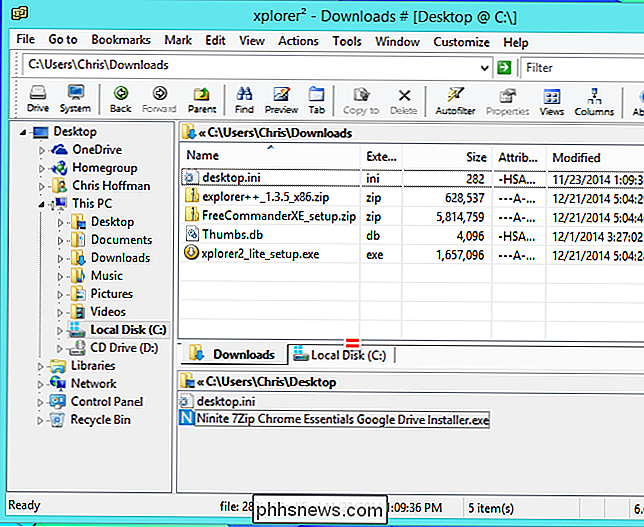
Mac OS X
RELATED: Slik flettes mapper på Mac OS X uten å miste alle dine filer (Seriøst)
Finder-appen som følger med Mac OS X, gjør det grunnleggende, men det kan sikkert forlate deg som ønsker. Som vanlig på Mac OS X er mange av alternativene som er tilgjengelige for filbehandling, vanligvis betalt programvare. Du må shell ut noen få dollar for å bruke dem. På den lyse siden betyr dette at de ser mer utvikling enn mange alternative Windows-filadministratorer, og forretningsmodellen selger programvare i stedet for å prøve å laste datamaskinen din med crapware i installatørene.
Cocoatech's Path Finder er trolig den mest populære Finder erstatning for Mac OS X, og vi dekket det som en av de beste alternativene hvis du vil slå sammen mapper på din Mac. Den inneholder også et dobbeltgrensesnitt og andre kraftige funksjoner. Spesielt utviklere kan få mye bruk ut av den integrerte Git- og Subeersion-støtten, samt enkel tilgang til en terminal.
Path Finder koster $ 40, men du kan bruke den gratis 30-dagers prøveperioden for å avgjøre om du faktisk trenger alle de fancy funksjonene.
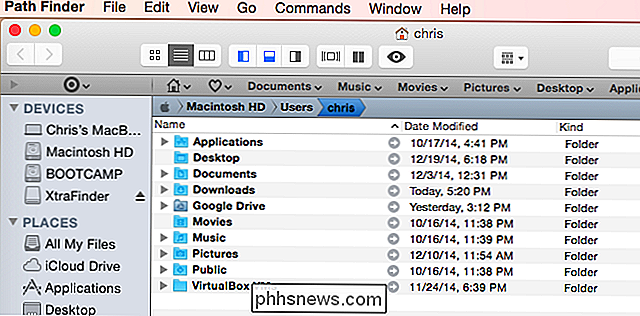
Hvis du vil ha noen av disse avanserte funksjonene - som et dual-panel-grensesnitt - men ikke vil bruke penger på denne type program, kan du prøve XtraFinder. Det er et gratis program som legger til funksjoner for Finder, inkludert et dobbeltruten grensesnitt, en kopierekø, globale hurtigtaster og mange nye menyalternativer. Det inkluderer ikke nesten like mange avanserte funksjoner som Path Finder, men de fleste trenger ikke alle bonusfunksjonene.
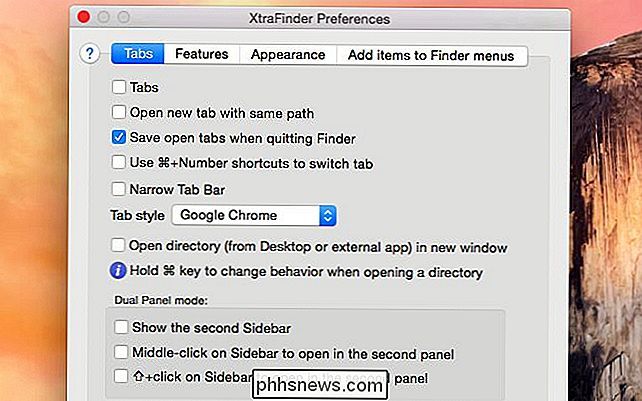
Linux
Linux-brukere har et valg: 8 Linux-skrivebordsmiljøer Det er vanskelig å snakke om alternative filbehandlere for Linux, som alle skrivebord miljø har en tendens til å inkludere sin egen unike filbehandling. Disse filbehandlerne har også en tendens til å se mer utvikling og inneholder ofte avanserte funksjoner du bare vil finne i alternative filbehandlere på andre operativsystemer. Men takket være modulariteten til Linux-skrivebordet, kan du faktisk kjøre et annet skrivebordsmiljøs filbehandling på ditt nåværende skrivebord.
For eksempel inkluderer GNOME og Ubuntu Unity-skrivebordet Nautilus filbehandling. KDE inneholder Dolphin filbehandler, Xfce inneholder Thunar filbehandling, og LXDE inkluderer PCManFM. Hver filbehandler har sine egne unike funksjoner - for eksempel inneholder Xfce's Thunar filbehandler et integrert verktøy for Bulk Rename for raskt å omdøpe filer.
Hver filbehandling har en tendens til å matche skrivebordsmiljøet i filosofien. For eksempel, GNOMEs Nautilus filbehandler skurker funksjoner med hver utgivelse, jager GNOMEs mål om enkelhet og minimalisme. Dolphin er mer funksjonstunge og bruker Qt toolkit i stedet for GNOME og Xfce's GTK toolkit. Thunar, som Xfce selv, er en mer minimal, barebones filbehandling som fortsatt har alt du trenger og får jobben gjort. I likhet med LXDE selv tilbyr PCManFM filbehandling et relativt lite, lett grensesnitt.
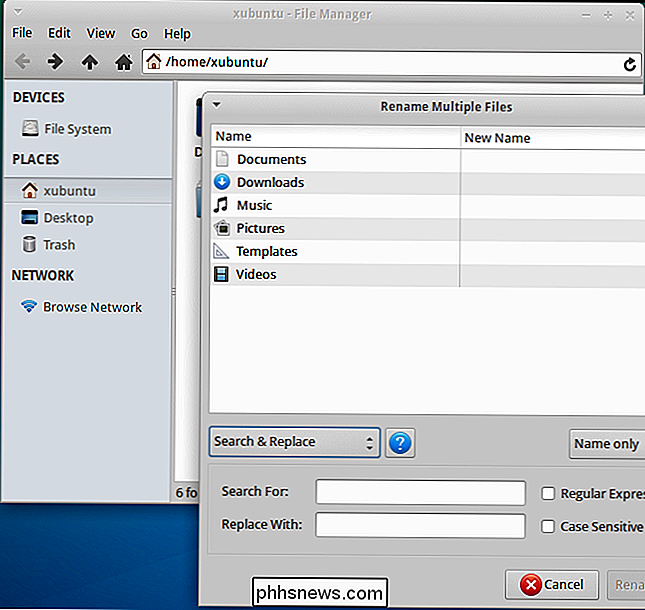
Utfør et søk etter "filbehandling" eller noe lignende i Linux-distribusjonens pakkehåndteringsgrensesnitt, og du finner mange alternativer.
Så tror vi at alle må jakte på en alternativ filbehandling? Ikke i det hele tatt. Vi har vanligvis vært fornøyd med de integrerte filbehandlerne, som er der og får jobben gjort hvis du ikke trenger noe spesielt.
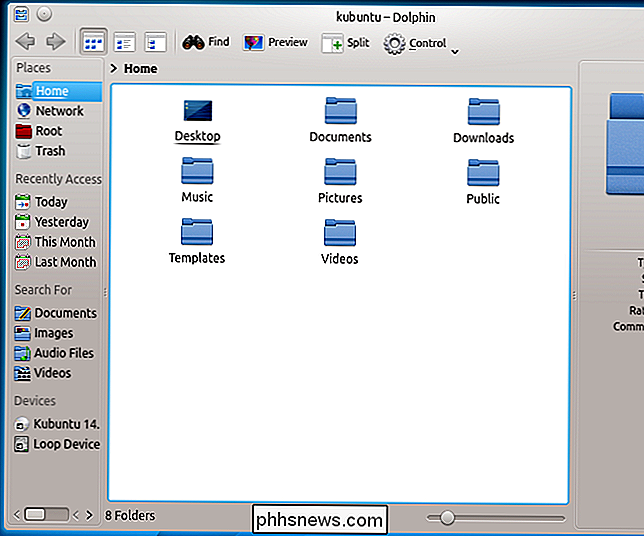
Men mange geeks elsker deres alternative filbehandlere, og med god grunn. De tilbyr kraftige funksjoner som kan spare deg mye tid hvis du trenger dem.

Slik deaktiverer du spillsenter på iPhone, iPad og Mac
Apples spillsenter er inkludert på iPhone, iPad og Mac. Det er en sosial spilltjeneste for spill på Apples plattformer. Med spillsenter kan du kanskje se venninn inviter, spill invitasjoner og andre varsler - men du kan deaktivere alt dette og aldri se et spillsenter varsling igjen. Du kan logge deg ut av Game Center, selv om enkelte spill kan kreve det.

Lag dine egne CD- og DVD-etiketter ved hjelp av gratis MS Word-maler
Selv om mange mennesker fortsetter å tømme slutten av CDer og DVDer, tror jeg fortsatt at de er her for å være for en stund. Visst, de fleste av oss deler personlige videoer som er skutt på våre telefoner via skyttjenester i dag, men filmer og lengre skjerm-hjemmevideoer er fortsatt enklere å dele og se på CD-, DVD- eller Blu-ray-plater.Burning



